商談所有者とフェーズで商談をグルーピング後、商談の合計金額を集計する。各フェーズの金額が、その所有者の合計金額に占める割合を算出する
公開日: 2021.08.26
レポートドリル・ホームへ戻る
目次
1.レポートタブを押下します
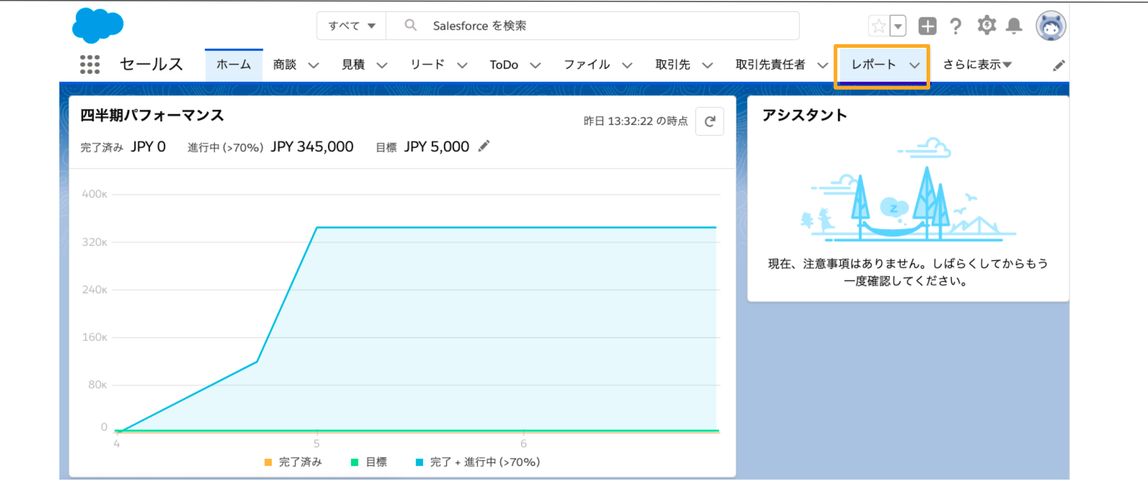
2.[新規レポート]ボタンを押下します

3.レポートタイプ「商談」を選択します

4.[行をグループ化]|[グループを追加]にて[商談 所有者]でグルーピングします
[アウトライン]より、[グループを追加]にて「商談 所有者」と入力し、選択します

5.[行をグループ化]|[グループを追加]にて[フェーズ]でグルーピングします
[アウトライン]より、[グループを追加]にて「フェーズ」と入力し、選択します

6.[金額]を各年月ごとで集計します
[金額]の[▼]より[集計]|[合計]の順に選択します

7.カスタム集計項目にて所有者ごとの各フェーズが占める割合を計算します
[アウトライン]|[列]より、[集計項目を追加]を選択します
[フルエディタに切り替え]をクリックします

[列の名前]に任意の名称(例「フェーズ内比率」)をつけ、 [形式]タブにて表示の形式を「数値」から「パーセント」に変更します
※[小数点]の値は任意ですが、今回の例では「0」としております

[形式]の[この数式をどこに適用しますか?]より[特定のグループ]を選択し、[行グループ]として[フェーズ]を選択します

以下のように数式を入力します
- [金額]をクリックし、[挿入]をクリックします
- [/]を入力します
- [関数]タブより[PARENTGROUPVAL]をクリックし[挿入]します
- "summary_field"の部分にカーソルを合わせ、[金額]を[挿入]します
- “grouping_level”の部分にカーソルを合わせ、[商談 所有者]を[挿入]します
- [適用]します
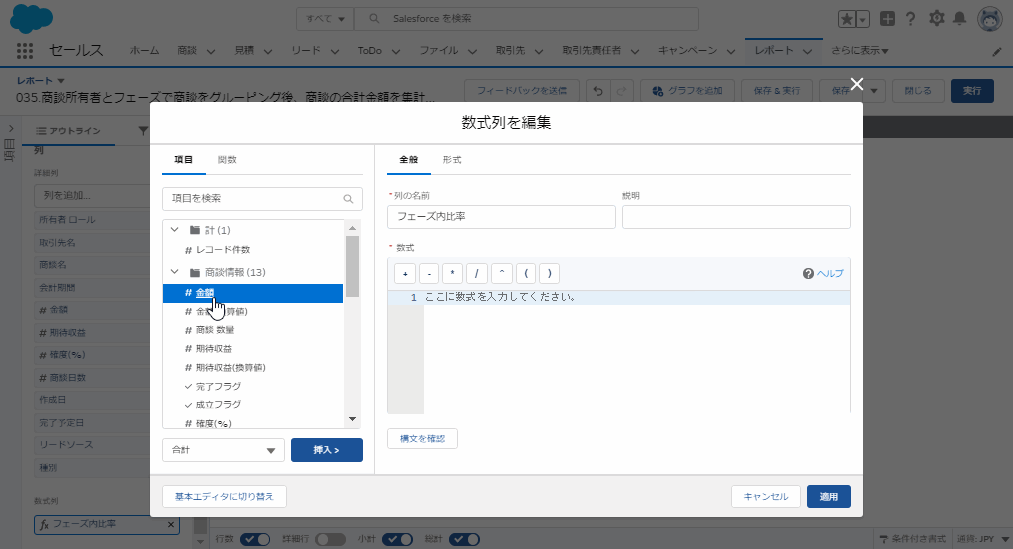
8.[保存&実行]ボタンを押下します

9.[レポート名]にレポートタイトル、[レポートの一意の名前]に参照名として英数字の名称をつけます。フォルダは任意のフォルダを選択して[保存]します

参考情報)PARENTGROUPVAL および PREVGROUPVAL
レポートドリル・ホームへ戻る
公開日: 2021.08.26
この情報は役に立ちましたか?
ご意見お待ちしております。
フィードバックありがとうございます。
より役に立つために
役に立たなかった一番の理由を教えてください。




